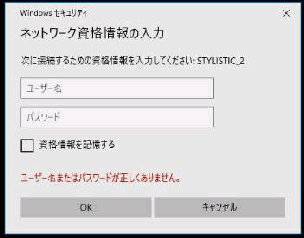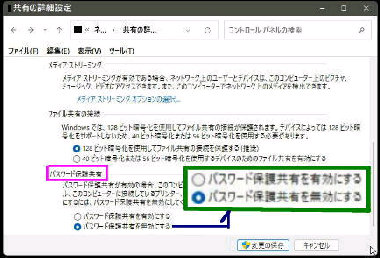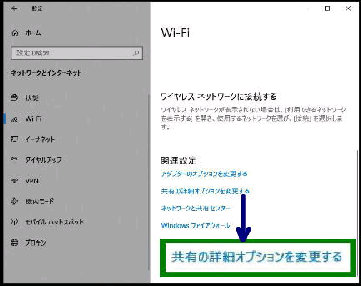共有フォルダーを置くサーバー側 PC
に ログオン する際、「ユーザー名」 と
「パスワード」 の入力を省略できます。
● パスワード保護共有を 無効/有効 にする
これでこの PC に、LAN 内の各 PC から ユーザー名・パスワード無しでログオンできるようになりました。
「共有の詳細設定」 画面になります。
「すべてのネットワーク」 を V で展開
すると、「パスワード保護共有」 の項目
があります。
デフォルトでは、
○パスワード保護共有を有効にする
になっているので、
◎パスワード保護共有を無効にする
を選び、「変更の保存」 ボタンを押します。
パスワード保護共有が 「有効」 な場合の他の
PC からのログオン画面です。
パスワード保護共有を {無効} にしているのに
ログオン画面が出たら、
[ユーザー名] guest [パスワード] ブランク
で試してみてください。
《 Windows 10 バージョン21H2 画面 》
Windows の設定から、
ネットワークとインターネット→ Wi-Fi
の順に選択した 「Wi-Fi」 画面です。
下方にスクールして 「関連設定」 の
■ 共有の詳細オプションを変更する
を選んでください。